Tu sitio web siempre está trabajando para ti, dando la bienvenida a visitantes día y noche. Mereces la confianza que proviene de saber que siempre está en línea y funcionando sin problemas.
Ahí es donde entra en juego aprender a monitorear el tiempo de actividad del servidor de tu sitio web WordPress. Es un proceso simple que te mantiene actualizado sobre la disponibilidad de tu sitio.
Creemos que administrar un sitio web debe ser algo que te dé poder. Tener un sistema que revise tu sitio por ti es una parte clave de esa sensación de confianza.
Te permite concentrarte en crear contenido excelente o hacer crecer tu negocio. Puedes confiar en que serás el primero en saber si tu sitio necesita atención.
Estamos emocionados de mostrarte un método simple para configurar esto.
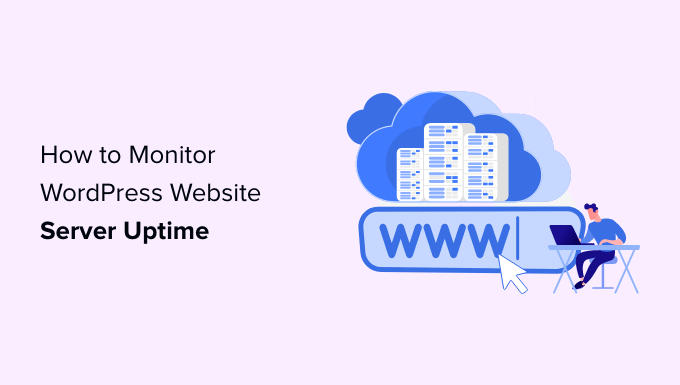
¿Por qué monitorear el tiempo de actividad del servidor de tu sitio web WordPress?
Los servidores utilizados por empresas de hosting de baja calidad se caen con frecuencia y permanecen caídos durante minutos o incluso horas. Si bien muchas empresas de hosting de WordPress prometen un tiempo de actividad del servidor del 99.9%, no siempre cumplen sus promesas.
Ya sea que tengas un blog, una tienda en línea o cualquier otro tipo de sitio, el tiempo de inactividad puede afectar tu negocio, la reputación de tu sitio web y la experiencia del usuario:
- Más tiempo de inactividad significa perder dinero: Si tu sitio web permanece inaccesible durante un largo período de tiempo, inevitablemente perderás ingresos.
- Experiencia del Usuario y Reputación de Marca: Tener tu sitio web caído es como cerrar la puerta en la cara de un visitante, incluso si no lo haces intencionalmente. Crea una mala impresión y podrías perder clientes potenciales.
- Influencia en los Motores de Búsqueda: Si tu sitio web se cae con frecuencia, los motores de búsqueda podrían asumir que tu sitio web es demasiado poco confiable para recomendarlo. A menudo penalizan a aquellos sitios web que no logran mantener un tiempo de actividad de 24/7.
Puedes monitorear el tiempo de actividad real de tu servidor para rastrear las interrupciones en tu sitio web de WordPress. Utilizas herramientas que te notificarán inmediatamente por correo electrónico o SMS si algo sale mal con tu sitio. Esto te permitirá solucionarlo lo antes posible.
Dicho esto, veamos algunas de las mejores herramientas para monitorear el tiempo de actividad del servidor para tu sitio web. Puedes usar la lista a continuación para ir a la herramienta que más te interese:
¿No quieres monitorear el tiempo de actividad tú mismo? ¡WPBeginner Pro Services puede ayudar! Nuestro asequible Servicio de Mantenimiento de WordPress se encarga de todo, incluyendo soporte 24/7, monitoreo de tiempo de actividad, actualizaciones, copias de seguridad y más. Deja de estresarte por tu sitio y déjalo en buenas manos. ¡Comienza hoy mismo con nuestro Servicio de Mantenimiento de WordPress!
Monitoreo del Tiempo de Actividad del Servidor con UptimeRobot
UptimeRobot es una herramienta de monitoreo de sitios web que ofrece un plan gratuito que revisa tu sitio web cada 5 minutos y un plan Pro que revisa cada 60 segundos.
Los precios del plan Pro comienzan en $7.00 por mes e incluyen alertas por SMS, llamadas de voz, correo electrónico y otras.
Lo primero que debes hacer es visitar el sitio web de UptimeRobot. Una vez allí, deberías hacer clic en el botón ‘Register for FREE’ (Registrarse GRATIS) en la parte superior de la pantalla.
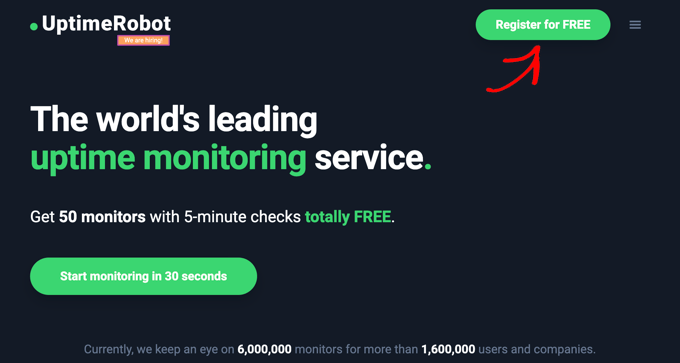
A continuación, crea una cuenta gratuita de UptimeRobot.
Simplemente completa tus datos personales y una contraseña, y luego haz clic en el botón ‘Register Now’ (Registrarse ahora).
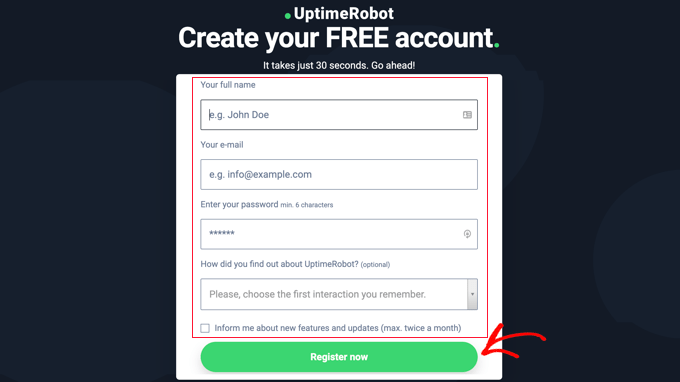
Se mostrará un mensaje pidiéndote que vayas a tu bandeja de entrada de correo electrónico para continuar.
Deberías encontrar un correo electrónico con el asunto ‘UptimeRobot – Account Activation’ (Activación de cuenta de UptimeRobot). Contendrá un enlace en el que deberás hacer clic para activar tu cuenta.
Esto te llevará de regreso al sitio web de UptimeRobot. Puedes hacer clic en el botón ‘Upgrade now’ (Actualizar ahora) para obtener un descuento en el plan Pro o en el enlace ‘Maybe later’ (Quizás más tarde) para elegir el plan gratuito.
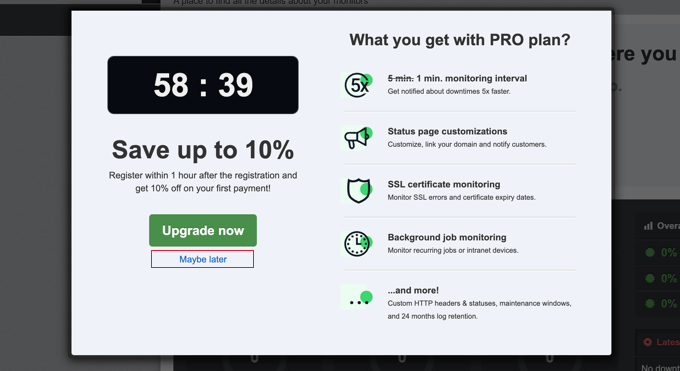
En este tutorial, usaremos el plan gratuito.
Ahora deberías ver el panel de tu cuenta de UptimeRobot. Desde aquí, necesitas hacer clic en el botón ‘Add New Monitor’.
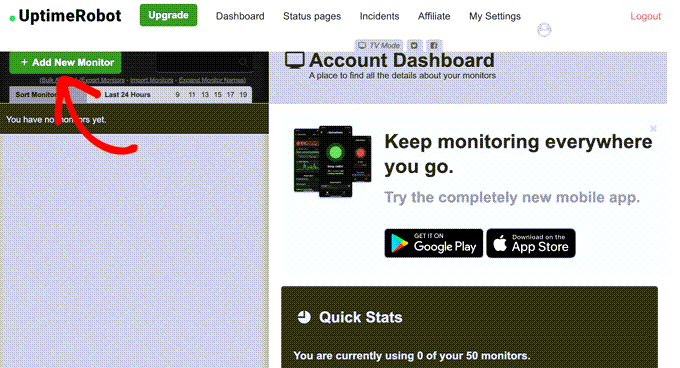
Esto abrirá una ventana emergente donde puedes configurar el monitor.
Debes seleccionar ‘HTTP(s)’ para el tipo de monitor y luego agregar el nombre y la URL de tu sitio web. Asegúrate de establecer el intervalo de monitoreo en 5 minutos si tienes el plan gratuito o en 1 minuto si eres un usuario Pro.
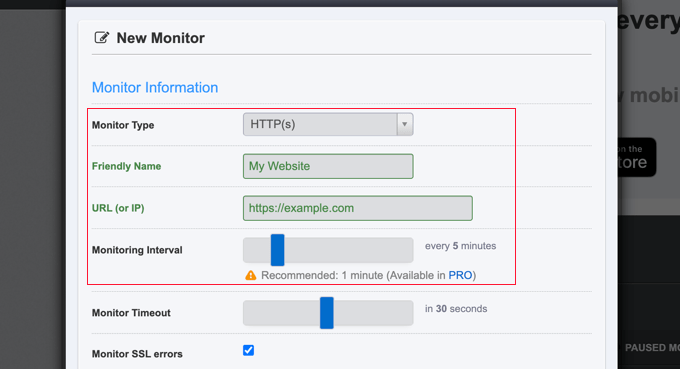
Al desplazarte hacia abajo en la ventana emergente, debes marcar la casilla junto a tu dirección de correo electrónico para que se te notifique cuando tu sitio se caiga.
Al hacer clic en el ícono del engranaje se revelan controles opcionales adicionales para tus notificaciones.
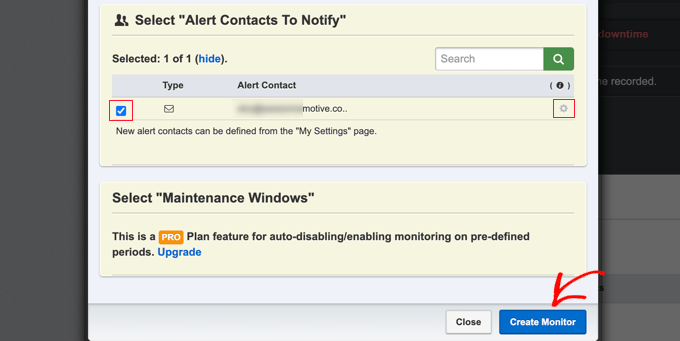
Los usuarios Pro pueden seleccionar ventanas de mantenimiento que te permiten deshabilitar automáticamente el monitoreo durante períodos predefinidos, como cuando realizas mantenimiento en tu sitio.
Una vez que hayas terminado, asegúrate de hacer clic en el botón ‘Create Monitor’ para guardar tus cambios.
UptimeRobot ahora comenzará a monitorear el tiempo de actividad de tu sitio.

Verás estadísticas detalladas en el panel de tu cuenta de UptimeRobot y recibirás alertas cuando tu sitio web esté caído.
Monitoreo del Tiempo de Actividad del Servidor con Pingdom
Pingdom es una popular herramienta de monitoreo de rendimiento que te permite configurar el monitoreo del tiempo de actividad del servidor para tu sitio web. Es un servicio de pago con planes que comienzan desde $10 por mes.
Pingdom es una plataforma más robusta que ofrece un servicio de monitoreo de tiempo de actividad y tiempo de inactividad en tiempo real. Ofrecen informes detallados sobre tiempos de respuesta, monitoreo desde varias ubicaciones geográficas y más.
Primero, necesitas visitar el sitio web de Pingdom y hacer clic en uno de los botones verdes para comenzar tu prueba gratuita.
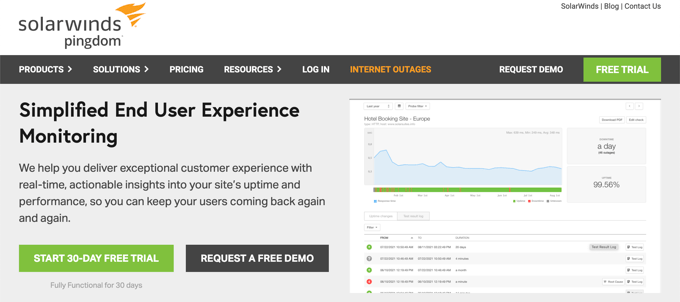
Se te pedirá que proporciones algunos datos personales para crear una cuenta. Estos incluyen tu nombre, dirección de correo electrónico, contraseña y país.
Cuando estés listo, haz clic en el botón ‘Iniciar prueba gratuita’.
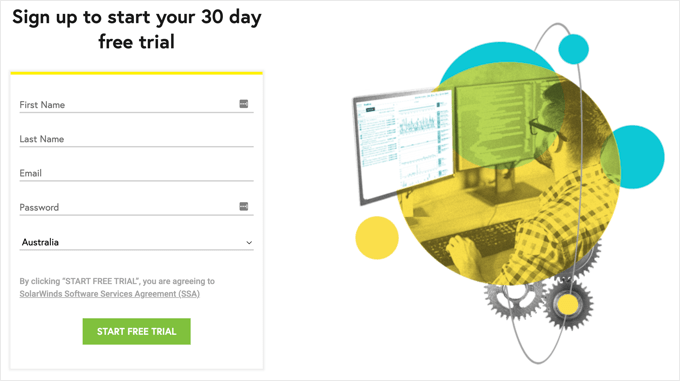
A continuación, se te pedirá que completes información adicional de la cuenta, incluyendo tu estado y zona horaria.
Debes verificar cuidadosamente el número de teléfono y la dirección de correo electrónico porque así es como se te notificará si tu sitio se cae.
Finalmente, agrega la URL de tu sitio web para que Pingdom pueda monitorearlo.
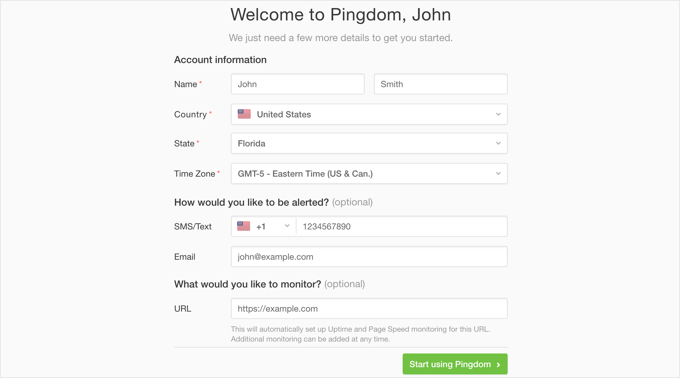
Tan pronto como hagas clic en el botón ‘Empezar a usar Pingdom’, Pingdom configurará automáticamente el monitoreo. Recibirás una alerta de prueba en tu dirección de correo electrónico y teléfono celular.
Eso es todo. Has configurado con éxito el monitoreo de tiempo de actividad del sitio web para tu sitio web usando Pingdom.
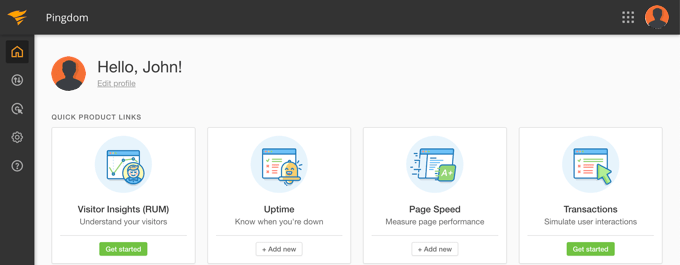
Puedes configurar múltiples alertas y rastrear varias ubicaciones. La documentación y el soporte de Pingdom pueden ayudarte a configurarlo, pero su interfaz es bastante sencilla.
Pingdom también guarda tu historial de tiempo de actividad para que puedas evaluar el rendimiento de tu empresa de alojamiento web a lo largo del tiempo.
Si te gusta el servicio, puedes seguir usándolo sin interrupción, a partir de $10 por mes.
Verificando si tu Sitio Web Está Actualmente Activo o Caído
Cuando tengas dificultades para acceder a tu sitio web, no sabrás si el sitio realmente está caído o si simplemente estás experimentando problemas de internet. Puedes verificarlo rápidamente usando la herramienta gratuita de IsItWP.
Simplemente visita el sitio web Verificador de Estado de Tiempo de Actividad del Sitio Web, luego ingresa la URL de tu propio sitio.

La herramienta Verificador de Estado de Tiempo de Actividad verificará rápidamente tu sitio web y te informará si está activo o caído.
Verás un mensaje como este.

Qué Hacer Cuando tu Sitio Web Está Caído
Si tu sitio web está caído y necesitas averiguar qué hacer a continuación, aquí están las instrucciones paso a paso que debes seguir.
Deberías empezar revisando tu sitio con la herramienta Uptime Checker de IsitWP. Esto te permitirá saber si tu sitio web está caído para todos o solo para ti.
Qué hacer si tu sitio web está caído solo para ti
Si tu sitio web está activo, pero no puedes acceder a él, entonces primero deberías limpiar la caché de tu navegador y la caché de DNS. Después de eso, deberías intentar recargar el sitio web.
Si eso no funciona, entonces verifica si puedes acceder a tu sitio web desde una dirección IP diferente. Puedes hacerlo usando un servicio VPN o incluso simplemente usando el internet de tu teléfono móvil.
Si puedes acceder a tu sitio web de esta manera, entonces esto significa que tu proveedor de servicios de internet o tu servicio de alojamiento han bloqueado accidentalmente tu dirección IP. Puedes contactar a ambos proveedores de servicios para resolver el problema.
Si cambiaste recientemente la configuración DNS de tu dominio , esto también podría significar que el DNS no se ha actualizado en tu ubicación geográfica particular.
Lo único que puedes hacer es esperar hasta que los cambios de DNS se propaguen por todo el mundo. Esto puede tardar unas pocas horas o un día.
Qué hacer si tu sitio web está caído para todos
Si has verificado que tu sitio web está fuera de línea para todos, entonces necesitas contactar inmediatamente a tu proveedor de alojamiento. Es posible que tengan problemas con su servidor y puedan proporcionarte más detalles.
La mayoría de las empresas de alojamiento responden rápidamente a este tipo de problemas, y tu sitio web debería volver a estar en línea pronto.
Sin embargo, si tu sitio web se cae con frecuencia o no obtienes una respuesta satisfactoria del equipo de soporte, entonces deberías cambiar a un mejor proveedor de alojamiento.
Qué hacer si necesitas un mejor proveedor de alojamiento
Debido a la dura competencia en la industria del alojamiento, algunas empresas menos reputadas han reducido costos utilizando tecnologías obsoletas, personal poco cualificado y un servicio al cliente inadecuado.
Si tu sitio web se cae con frecuencia, entonces necesitas mudarte a un mejor proveedor de alojamiento.
Aquí tienes nuestra lista de proveedores de alojamiento WordPress confiables:
Para más opciones, consulta nuestra lista de las mejores empresas de alojamiento WordPress.
A continuación, necesitarás transferir tu sitio web al nuevo host. Tenemos un tutorial completo paso a paso sobre cómo mover tu sitio web a un nuevo proveedor de hosting sin perder SEO y sin tiempo de inactividad del sitio web.
Algunos proveedores, como SiteGround, ofrecen servicios de migración de sitios web gratuitos. Solo necesitas solicitar su ayuda.
Preguntas Frecuentes Sobre el Tiempo de Actividad del Servidor
Entendemos que podrías tener algunas preguntas más sobre cómo monitorear el tiempo de actividad del servidor de tu sitio web. A continuación, hemos respondido algunas de las preguntas más comunes que hacen nuestros lectores para ayudarte a empezar con confianza.
1. ¿Qué es el tiempo de actividad del sitio web y por qué es importante?
El tiempo de actividad del sitio web es la medición de cuánto tiempo tu sitio web está en línea y disponible para los visitantes. Es importante porque el tiempo de inactividad frecuente puede generar pérdidas de ventas, dañar la reputación de tu marca e impactar negativamente en tus rankings en motores de búsqueda. Un sitio web confiable que siempre está accesible crea una mejor experiencia de usuario.
2. ¿Cómo puedo monitorear mi sitio web de WordPress de forma gratuita?
Puedes monitorear fácilmente tu sitio web de forma gratuita utilizando una herramienta como UptimeRobot. Como mostramos en el tutorial, su plan gratuito te permite configurar verificaciones que monitorean tu sitio cada cinco minutos. Si tu sitio web se cae, te enviará automáticamente una alerta a tu correo electrónico para que puedas tomar medidas.
3. ¿Qué se considera un buen tiempo de actividad del servidor?
Un buen tiempo de actividad del servidor es típicamente del 99.9% o superior. Si bien esto suena casi perfecto, incluso el 99% de tiempo de actividad significa que tu sitio podría estar caído durante más de 3 días al año. Esforzarse por alcanzar el 99.9% ayuda a garantizar que tu sitio web esté casi siempre disponible para tus visitantes y clientes.
4. ¿Cómo sé si mi sitio web está caído para todos o solo para mí?
Si no puedes acceder a tu sitio, el primer paso es verificar si está caído para todos o si el problema es de tu lado. Puedes usar una herramienta gratuita como el Verificador de Estado de Tiempo de Actividad del Sitio Web de IsItWP. Simplemente ingresa la URL de tu sitio y te dirá al instante si el sitio web está activo o caído.
5. Mi sitio web está caído. ¿Qué debo hacer primero?
Si has confirmado que tu sitio web está caído para todos, debes contactar a tu proveedor de hosting inmediatamente. Ellos pueden informarte sobre cualquier problema del servidor y darte una estimación de cuándo tu sitio volverá a estar en línea. Si descubres que tu sitio web se cae con frecuencia, podrías considerar cambiar a un proveedor de hosting más confiable.
Esperamos que este artículo te haya ayudado a aprender cómo monitorear el tiempo de actividad del servidor en WordPress. También te puede interesar nuestra guía definitiva sobre cómo acelerar y mejorar el rendimiento de WordPress y nuestra selección experta de los mejores servicios de CDN para WordPress.
Si te gustó este artículo, suscríbete a nuestro canal de YouTube para obtener tutoriales en video de WordPress. También puedes encontrarnos en Twitter y Facebook.





Olaf
Tenemos varios servidores funcionando en las plataformas AWS y Azure. Es esencial para nosotros saber cuándo un servidor está caído porque las aplicaciones de nuestros clientes están alojadas en ellos. Uptime Robot es un servicio bastante bueno: fácil de administrar, agregar servidores es simple y, si tienes varios servidores y quieres la versión de pago, no es excesivamente caro. Hemos estado usando este servicio para notificaciones sobre el estado de todos nuestros servidores durante aproximadamente dos años y es excelente. Lo recomiendo encarecidamente.
Jiří Vaněk
Tengo mi propio VPS ejecutando un sistema operativo Linux y he instalado WordPress. Como todo esto era nuevo para mí, necesitaba un servicio para monitorear el servidor porque no estaba seguro de que pudiera funcionar sin problemas. Siguiendo tu consejo, uso Uptime Robot principalmente porque también tiene una aplicación móvil donde puedo rastrear lo que sucede con el servidor y si está experimentando alguna interrupción. Es un servicio fantástico considerando que lo uso completamente gratis para mis propósitos.
Samuel
¡Guau! Gracias por señalar que UptimeRobot también tiene una aplicación móvil que te permitirá tener la libertad de estar en cualquier lugar con tu teléfono móvil y poder monitorear el estado de tu presencia en línea. Gran herramienta.
Terrell King
Estaba buscando un plugin de tiempo de actividad, ¡así que este es un gran artículo!
Soporte de WPBeginner
Glad our guide was helpful
Administrador